
Pokud jste upgradovat počítač na systém Windows 11 a chtějí se vrátit k systému Windows 10, existuje několik způsobů, jak to udělat. Zde je to, co potřebujete vědět o přechodu z nového systému Windows 11 do stáje staré Windows 10.
Dva způsoby, jak downgrade na Windows 10
Existují dva různé způsoby, jak toho dosáhnout v závislosti na tom, jak dlouho před upgradem na systém Windows 11.
Za prvé, pokud jste upgradovali na Windows 11. v posledních 10 dnech, můžete „válec zpět“ na předchozí Windows 10 instalace. Myslete na to, jako stisknutí tlačítka velké „Undo“. Dostanete své staré Windows 10 prostředí záda.
Tato možnost je k dispozici pouze po dobu 10 dnů protože systém Windows udržuje pouze staré soubory operačního systému po dobu 10 dnů. Po 10 dnech, Windows smaže je ze svého interního disku uvolnit místo. Můžete také odstranit ručně pomocí nástroje, jako je Vyčištění disku . Tato funkce „Roll Back“ je primárně určen jako nouzovým tlačítkem „zpět“, pokud se dostanete do chyby s novým sestavení Windows. (Bylo by hezké, kdyby Windows 11 dal testery déle než 10 dnů vrátit, ale to není.)
Za druhé, pokud je to již více než 10 dní, můžete přeinstalovat systém Windows 10 do počítače. Tento proces je plně Windows přeinstalovat, budeš nahrazovat Windows 11 s čerstvým Windows 10 systém, který budete muset nastavit od nuly.
Varování: Být jistý zálohovat vaše důležité soubory Před pokračováním. Roll-back proces během prvních 10 dnů, pokud se vaše soubory na ruce, ale plná proces reinstalace smaže vše na vašem disku. Je vždy dobré mít zálohování, stejně, zvláště při reinstalaci operačního systému.
Možnost 1: Vrátit do systému Windows 10
Pokud to bylo méně než 10 dní, protože jste upgradovali systému, je snadné vrátit k systému Windows 10 zevnitř Nastavení aplikace systému Windows 11 je .
Nejprve otevřete aplikaci Nastavení. (Můžete stisknout tlačítko Windows + I ji spustit.) Přejděte do systému & gt; Zotavení.
Ve skupinovém rámečku Možnosti obnovení, uvidíte tlačítko „Go Back“. Je-li tato možnost k dispozici ve vašem systému, můžete kliknout na tlačítko „Go Back“ a pak Windows vrátit k systému Windows 10, který nahradí stávající systém Windows 11 se svým starým Windows 10 systémem.
Windows 11 bude ptát, proč jsi Oslabení (dává vám možnost říct Microsoft o případných chyb, které jste zažil) a informovat vás o cokoliv jiného, co potřebujete vědět.
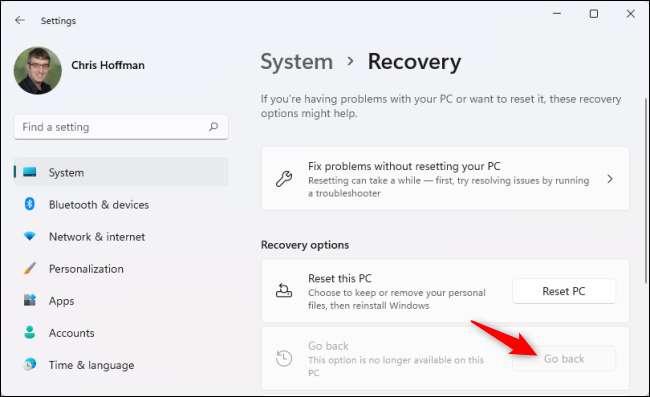
Možnost 2: Přeinstalovat Windows 10
Pokud je tlačítko „Go Back“ v Nastavení je zašedlá a aplikace Nastavení říká, že volba je již k dispozici na vašem PC, budete muset přeinstalovat systém Windows 10. Získáte zcela novou instalaci systému Windows, a ti‘ budete muset znovu nainstalovat všechny aplikace později.
Chcete-li začít, přejděte na Microsoft Download Windows 10 strana. Kliknutím na tlačítko „Download Tool Now“ pod vytvořit instalační médium pro stažení Windows 10 instalační nástroj Microsoft.
Poznámka: Přes jméno nástroje, nemusíte USB disk nebo DVD přeinstalovat Windows 10.
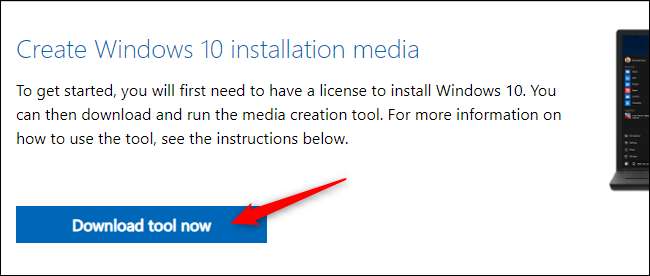
Spusťte stažený soubor „MediaCreationTool“ EXE a souhlasit s Licenční smlouva k softwaru společnosti Microsoft po zobrazení výzvy.
Přeinstalovat systém Windows 10 v systému, vyberte „Upgrade tento počítač nyní“ na obrazovce „Co chcete dělat?“ obrazovky a klepněte na tlačítko „Další“. Přes jméno, bude tato volba jen přeinstalovat systém Windows 10 v systému, to přechodu z Windows 11.
Spropitné: Pokud je vaše PC s operačním systémem Windows 11 je nestabilní, můžete tento nástroj na jiném počítači se systémem Windows ke stažení, vytvořit instalační médium na disku USB, a použít tento USB disk přeinstalovat systém Windows 10 na nestabilní Windows 11 PC.
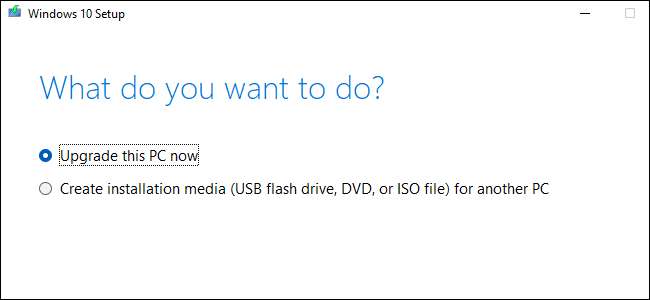
Instalační program systému Windows 10 dostane věci připravený, a budete vidět „Progress“ metr počítat až do výše 100%, zatímco to dělá. Pokračujte kliknutím v průvodci instalací, když je k dispozici.
Na obrazovce "Nic" budete muset vybrat "Nic". Systém Windows vymaže celou systémovou jednotku, včetně vašich osobních souborů.
Varování: Pokud budete pokračovat, proces nastavení vymaže všechny soubory v interní jednotce počítače systému Windows 11. Ujistěte se, že máte zálohování!
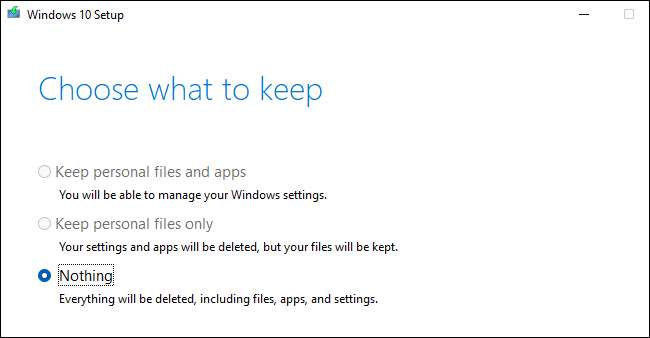
Pokračujte v procesu nastavení. Systém Windows se restartuje a zobrazí se standardní proces instalace systému Windows 10, jako kdybyste instalovali Windows 10 na nový počítač bez operačního systému.
Pokud byste chtěli používat Windows 11, ale přejete si, aby to bylo stabilnější, zvažte Přepínání z kanálu DEV k beta kanálu namísto přeinstalace systému Windows 10. Windows 11 staví na beta kanálu, přijímá více testování a mělo by být stabilnější než dev kanál .







